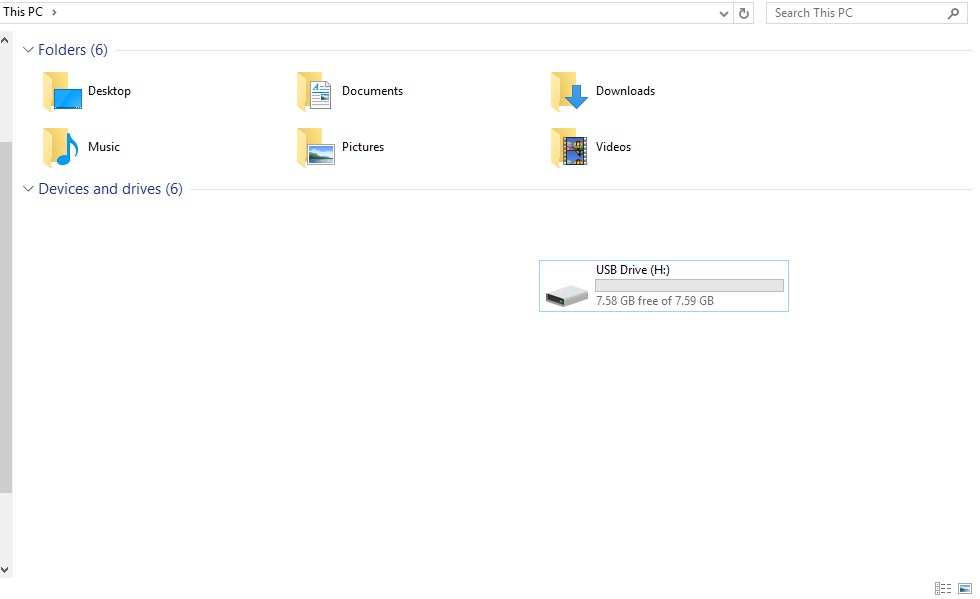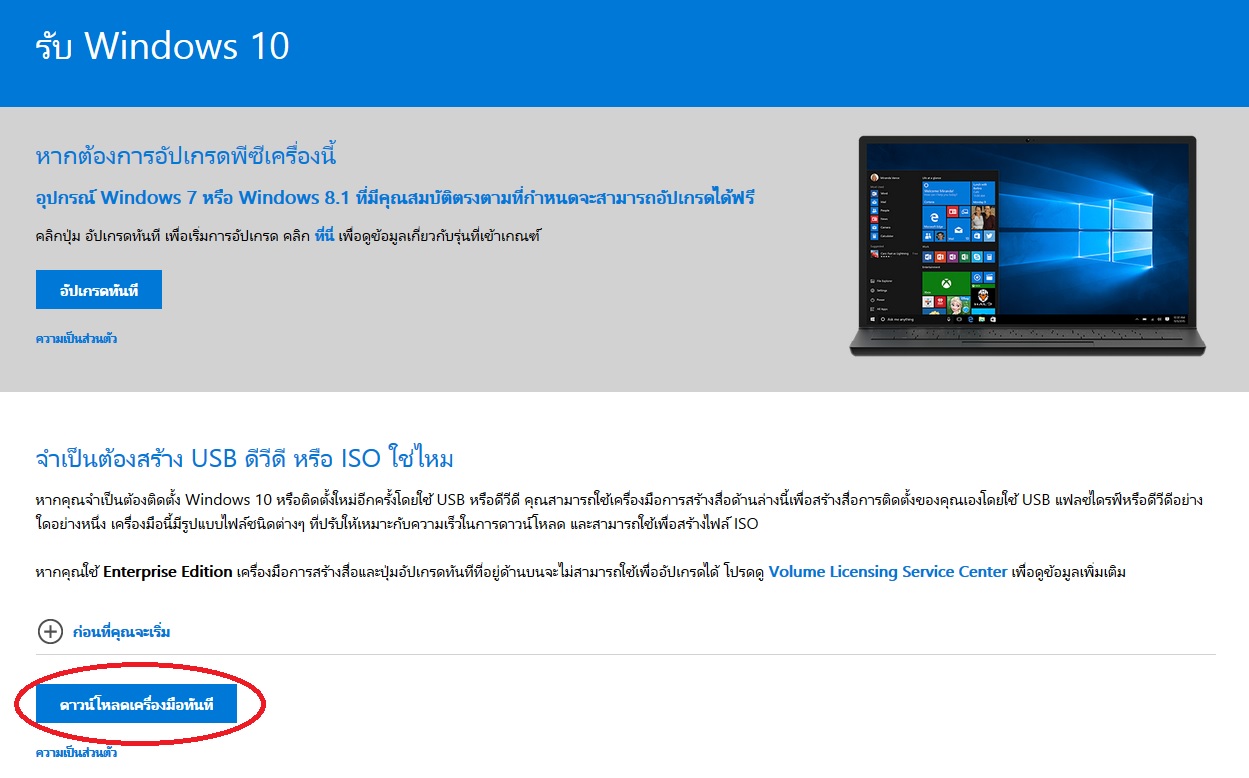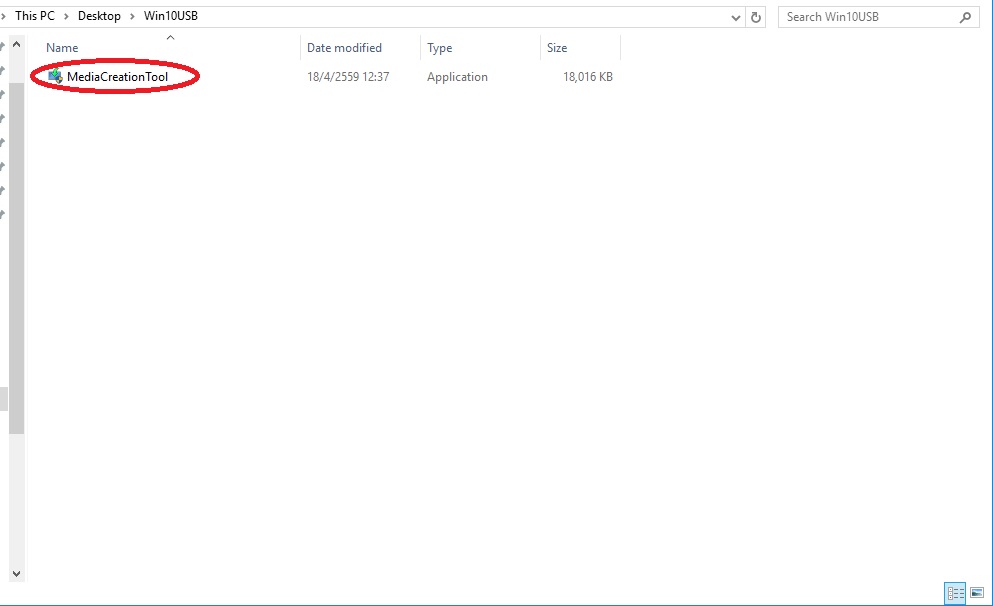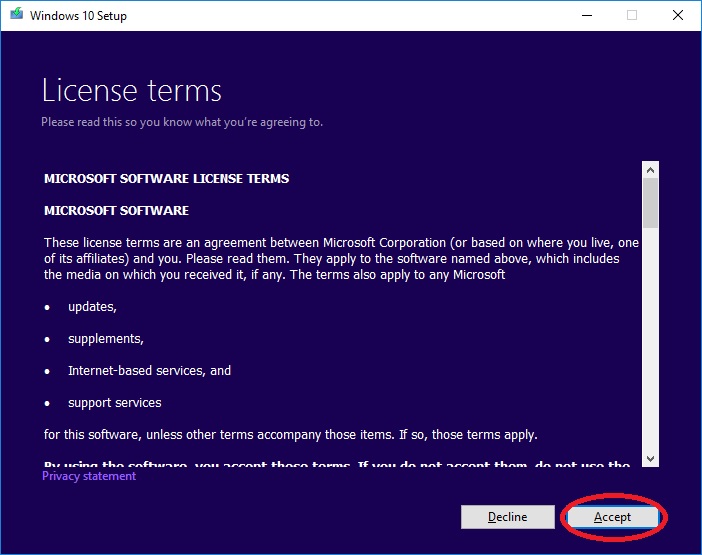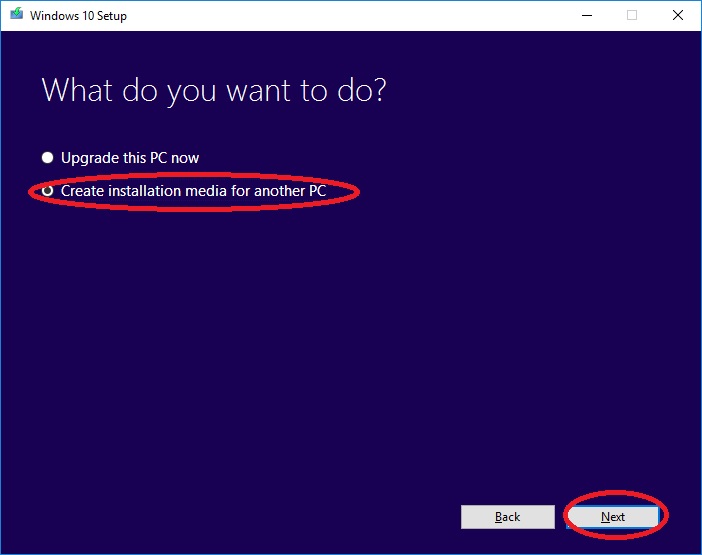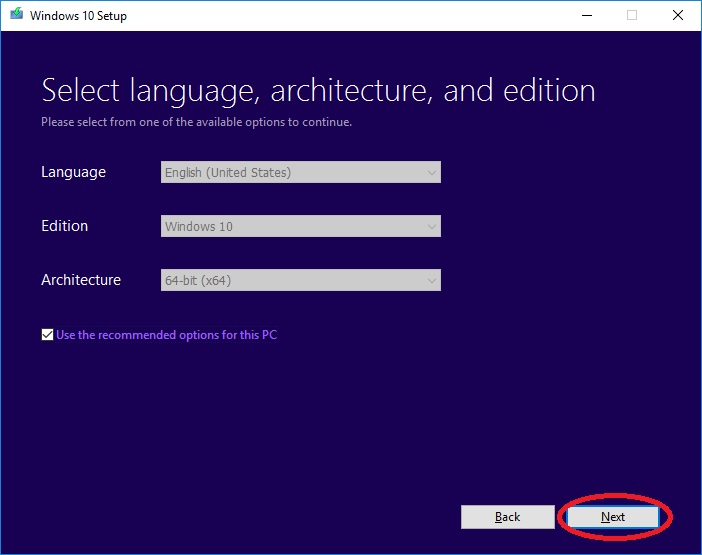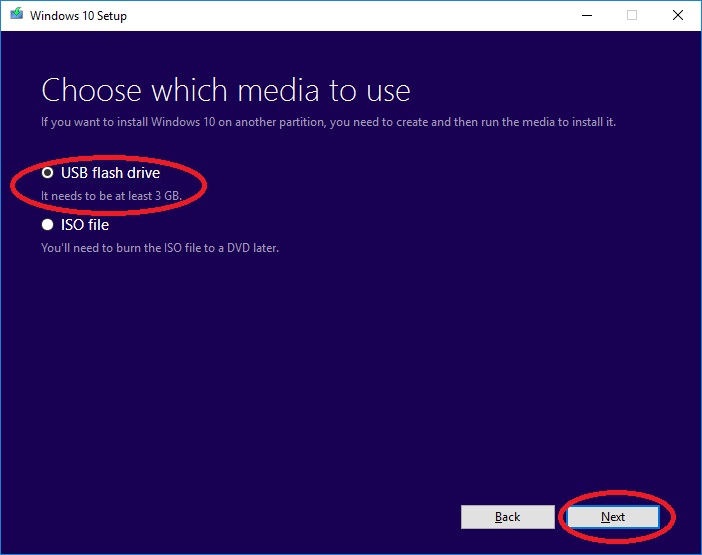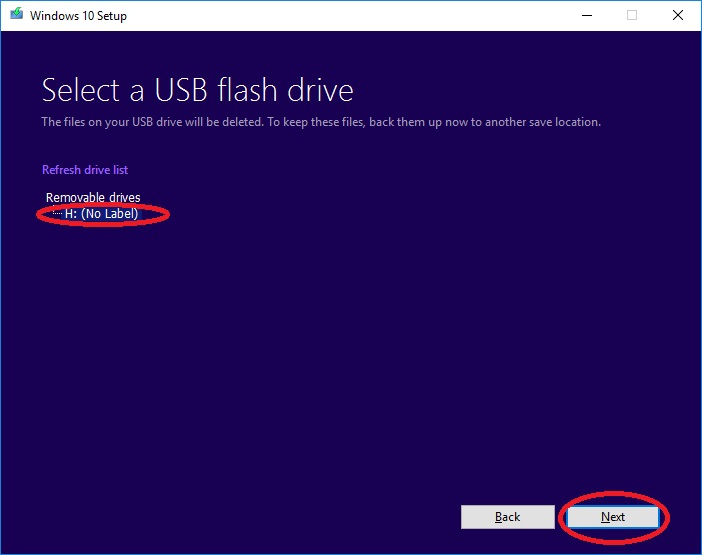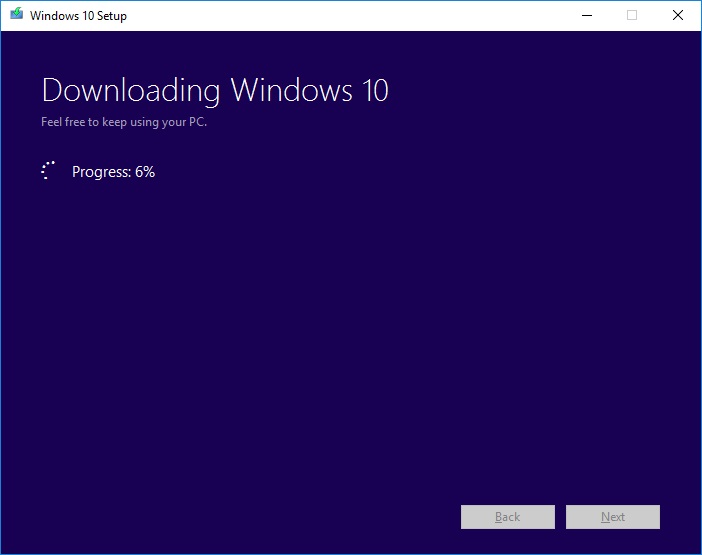ปัจจุบันฐานผู้ใช้ Windows 10 นั่นเติบโตอย่างรวดเร็ว เหตุผลหนึ่งก็ปฏิเสธไม่ได้ว่า Microsoft แทบจะแจกฟรีระบบปฏิบัติการตัวนี้กันเลยก็ว่าได้ โดยช่วงก่อนการออกวางจำหน่ายได้เปิดให้ผู้ที่ใช้ Windows 7 อัพเกรดฟรีแม้ว่าจะไม่ได้ใช้ของแท้อยู่ก็ตาม ซึ่งตอนนี้ผมว่าคงมีผู้ใช้อยู่ไม่น้อยที่ทำการอัพเกรดจาก Windows 7 หรือ 8.1 และยังไม่ได้ลงวินโดวส์ใหม่เลยสักครั้ง คำถามคือหากจะลง Windows 10 ใหม่อีกครั้งโดยที่ไม่มีแผ่น จะทำอย่างไร ?
คำตอบนั้นง่ายนิดเดียวเพราะ Microsoft นั้นอนุญาติให้ผู้ใช้สามารถโหลดไฟล์ติดตั้ง Windows 10 และลงผ่าน USB ได้แบบง่าย ๆ โดยสามารถทำได้ดังนี้
1. เสียบแฟลชไดรฟ์ที่ต้องการลงไฟล์ให้เรียบร้อย และเช็คชื่อไดรฟ์ให้แน่ใจป้องกันการลงผิด เครื่องผมชื่อไดรฟ์คือ H: เครื่องคุณต้องดูกันเอาเองว่าตัวไหน แฟลชไดรฟ์ควรมีขนาดอย่างต่ำ 4 GB ขึ้นไป
2. เข้าไปยังเว็บไซต์ https://www.microsoft.com/th-th/software-download/windows10 เพื่อทำการโหลดโปรแกรมสำหรับสร้างตัวติดตั้งผ่าน USB โดยคลิกที่ ดาวน์โหลดเครื่องมือทันที ตามภาพด้านล่าง
3. เมื่อดาวน์โหลดเสร็จแล้ว คลิกที่ไฟล์ที่ดาวน์โหลดมา (ชื่อ MediaCreationTool.exe)
4. กด Accept
5. เลือก Create installation media for another PC และกด Next
6. กด next อีกครั้ง
7. หน้าจอนี้จะสามารถเลือกได้ว่าอยากจะลงไฟล์ไว้ใน USB หรือเก็บไฟล์เป็น .ISO สำหรับเบิร์นลงแผ่น DVD เราต้องการลงใน USB เลือกหัวข้อบน กด next
8. จำชื่อแฟลชไดรฟ์ที่เราเสียบในเครื่องได้รึเปล่า หากจำไม่ได้กลับไปดูขั้นตอนที่ 1 หลังจากนั้นเลือกไดรฟ์ที่ต้องการลง กด next
9. โปรแกรมจะดาวน์โหลดไฟล์ติดตั้ง Windows 10 จากอินเตอร์เน็ต และลงในแฟลชไดรฟ์ให้โดยอัตโนมัติ ซึ่งต้องรอสักระยะหนึ่ง ช้าหรือเร็วขึ้นอยู่กับความเร็วของแฟลชไดรฟ์ รวมไปถึงอินเตอร์เน็ตของคุณ (ขนาดไฟล์ประมาณ 3 GB)
10. คลิก Finish เท่านี้ก็เรียบร้อย
โดยแฟลชไดรฟ์นี้สามารถเอาไปบูทผ่านหน้าจอไบออสตอนแรกได้ และสามารถลงได้ตามปกติ สำหรับผู้ที่ลงใหม่จะมีขั้นตอนหนึ่งที่ตัวติดตั้งจะให้เรากรอก Serial หากเครื่องของเรานั้นได้รับการอัพเกรดมาจาก Windows 7 หรือ 8.1 นั้นหมายความว่าเครื่องเราไม่มี Serial และไม่จำเป็นต้องกรอกใด ๆ โดยหลังจากลงเสร็จแล้ว Windows จะทำการ Activate ให้โดยอัตโนมัติ